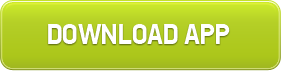السلام عليكم ورحمة الله وبركاتهمن
وقت لآخر نشهد ميلاد تحديثات جديدة لنظام التشغيل الأندرويد ، حيث تعمل
الشركات لإرسال هذه التحديثات لهواتف دون أخرى و إلى إشعار آخر ، وكثيرا ما
كنت أتوصل شخصيا برسائل وأسئلة حول طلب شرح طرح تحديث الهواتف التي تعمل
بنظام التشغيل الأندرويد إلى آخر إصدار ، لكن يضل المشكل كما ذكرت في
الأول عدم توفر بعض الهواتف على هذه التحديثات ، ويبقى الحل هو البحث عن
الروم الذي يطابق هاتفك ويعمل بالتحديث الجديد .
وحتى
...